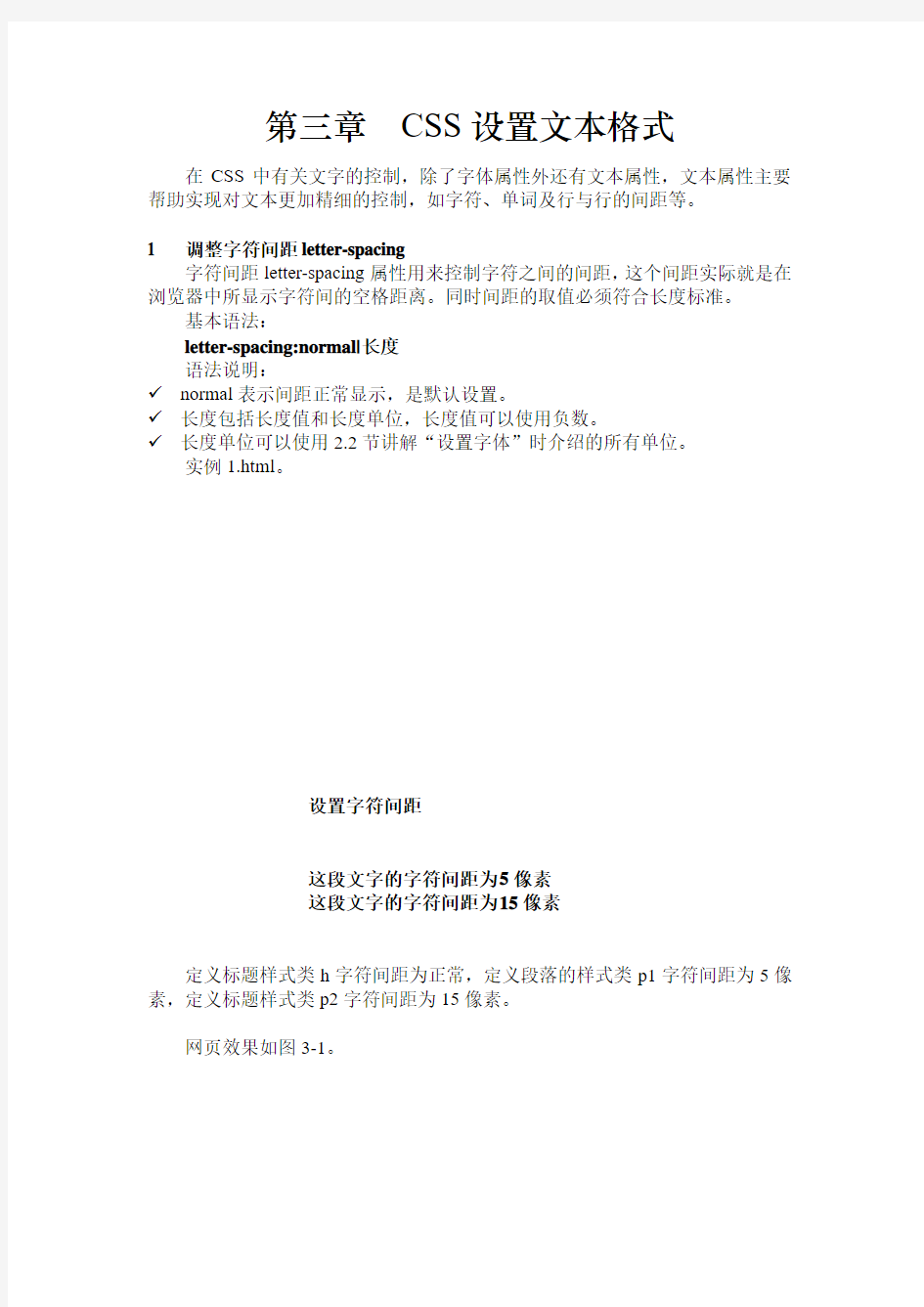
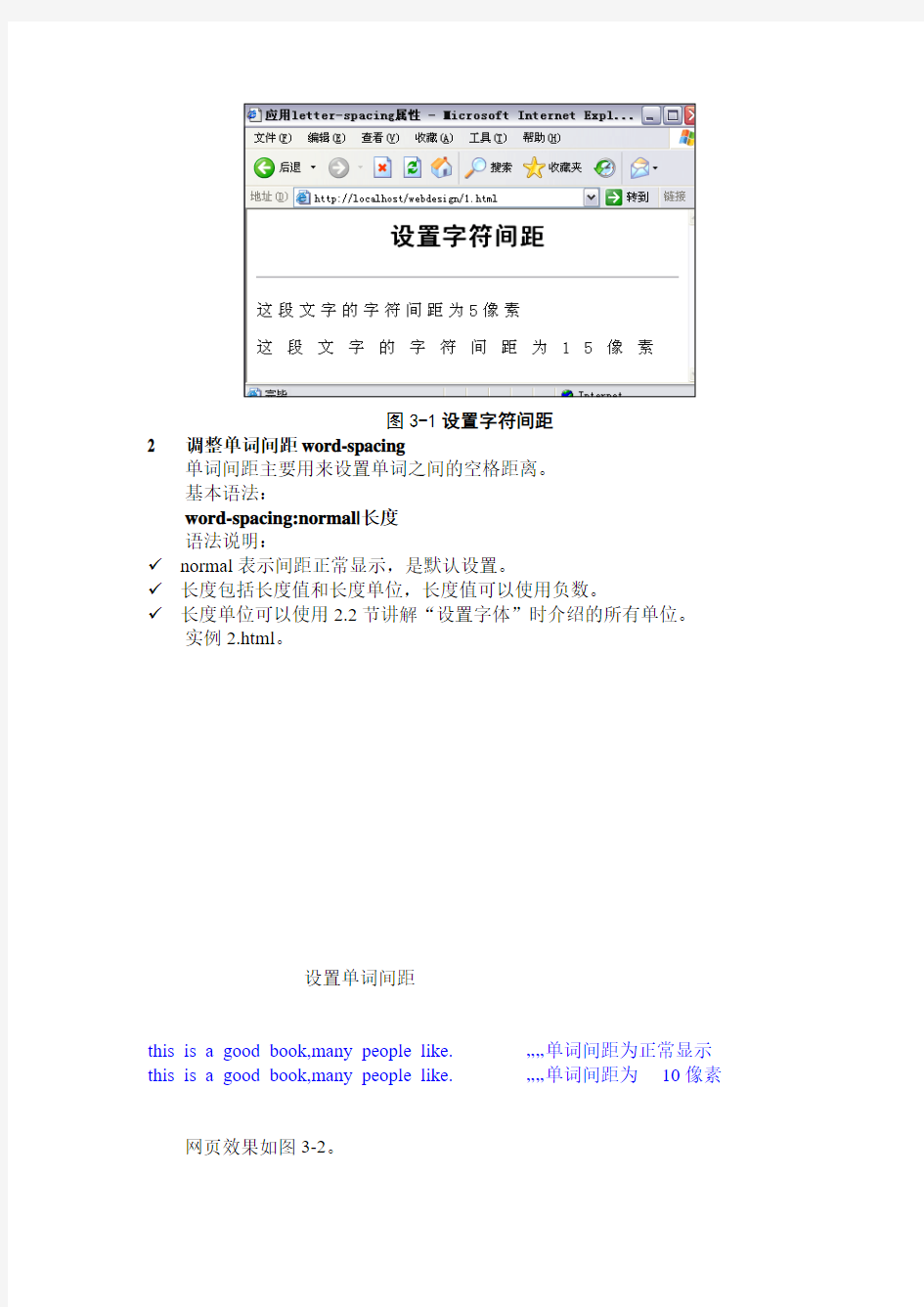
第三章CSS设置文本格式
在CSS中有关文字的控制,除了字体属性外还有文本属性,文本属性主要帮助实现对文本更加精细的控制,如字符、单词及行与行的间距等。
1 调整字符间距letter-spacing
字符间距letter-spacing属性用来控制字符之间的间距,这个间距实际就是在浏览器中所显示字符间的空格距离。同时间距的取值必须符合长度标准。
基本语法:
letter-spacing:normal|长度
语法说明:
?normal表示间距正常显示,是默认设置。
?长度包括长度值和长度单位,长度值可以使用负数。
?长度单位可以使用2.2节讲解“设置字体”时介绍的所有单位。
实例1.html。
这段文字的字符间距为5像素
这段文字的字符间距为15像素
定义标题样式类h字符间距为正常,定义段落的样式类p1字符间距为5像素,定义标题样式类p2字符间距为15像素。
网页效果如图3-1。
图3-1设置字符间距
2 调整单词间距word-spacing
单词间距主要用来设置单词之间的空格距离。
基本语法:
word-spacing:normal|长度
语法说明:
?normal表示间距正常显示,是默认设置。
?长度包括长度值和长度单位,长度值可以使用负数。
?长度单位可以使用2.2节讲解“设置字体”时介绍的所有单位。
实例2.html。
this is a good book,many people like.……单词间距为正常显示
this is a good book,many people like.……单词间距为10像素
网页效果如图3-2。
图3-2 设置单词间距
3 添加文字修饰text-decoration
text-decoration对文字添加一些常用的修饰,设置下划线和删除线等。
基本语法:
text-decoration: underline|oveline|line-through|blink|none
语法说明:
这段文字为添加下划线的效果
这段文字为添加删除线的效果
这段文字为添加上划线的效果
网页效果如图3-3。
图3-3添加文字修饰
4 设置文本排列方式text-align
text-align属性用来控制文本的排列和对齐方式。
基本语法:
text-align:left|right|center|justify
语法说明:
?该语法中的4个属性值可以任意选择其中一个。其中,left代表左对齐方式;
right代表右对齐方式;center代表居中对齐方式;justify代表两端对齐方式。?该属性可应用于HTML中的任何模块级标记,如
,
实例4.html。
这段文字为左对齐排列方式这段文字为左对齐排列方式
这段文字为左对齐排列方式
这段文字为右对齐排列方式这段文字为右对齐排列方式
这段文字为右对齐排列方式
这段文字为两端对齐排列方式这段文字为两端对齐排列方式这段文字为两端对齐排列方式这段文字为两端对齐方式
网页效果如图3-4。
图3-4 设置文本排列方式
5 设置段落缩进text-indent
text-indent用来控制每个文字段落的首行缩进距离的。该属性若没有设置值时,默认值为不缩进。
基本语法:text-indent:长度|百分比
?长度包括长度值和长度单位,长度单位同样可以使用之前提到的所有单位。?百分比则是相对上一级元素的宽度而定的。
实例5.html。
这段文字的首行缩进为25%这段文字的首行缩进为25%
这段文字的首行缩进为30像素这段文字的首行缩进为30像素
这段文字的首行缩进为30点这段文字的首行缩进为30点
网页效果如图3-5。
图3-5 设置段落缩进
6 调整行高line-height
line-height属性可以控制文本内容之间的行间距。行间距通常是指上一行的下端到下一行上端之间的距离,调整行高也就是调整行间距。
基本语法:
line-height:normal|数字|长度|百分比
语法说明:
?normal为浏览器默认的行高,一般由字体大小属性来决定。
?数字,表示行高为该元素字体大小与该数字相乘的结果。
?长度,表示行高由长度值和长度单位确定。
?百分比:表示行高是该元素字体大小的百分比。
实例6.html。
这段文字的行高为18像素
这段文字的行高为字号大小15像素的150%,即行高为22.5像素
这段文字的行高为字号大小15像素的2倍,即行高为15px 乘2,30像素
网页效果如图3-6。
图3-6调整行高
7 转换英文大小写text-transform
基本语法:text-transform:uppercase|lowercase|capitalize|none
语法说明:
可以选用text-transform属性中的任何一个属性值来转换英文单词的大小写。
语法中具体的属性值说明见表3-2。
实例7.html。
Welcome to china ……所有单词的字母都大写
Welcome to china ……所有单词的字母都小写
Welcome to china ……每个单词的首字母大写
Welcome to china ……默认值
网页效果如图3-7。
图3-7转换英文大小写
致M i n g制作? 字体颜色代码 2?红色?#FF0000? 3?绿色?#00FF00? 4?蓝色?#0000FF? 5?牡丹红?#FF00FF? 6?青色?#00FFFF? 7?黄色?#FFFF00? 8?黑色?#000000? 9?海蓝?#70DB93? 10?巧克力色?#5C3317? 11?蓝紫色?#9F5F9F?? 12?黄铜色?#B5A642?? 13?亮金色?#D9D919?? 14?棕色?#A67D3D?? 15?青铜色?#8C7853?? 16?2号青铜色?#A67D3D?? 17?士官服蓝色?#5F9F9F?? 18?冷铜色?#D98719?? 19?铜色?#B87333?? 20?珊瑚红?#FF7F00?? 21?紫蓝色?#42426F??
22?深棕?#5C4033?? 23?深绿?#2F4F2F?? 24?深铜绿色?#4A766E?? 25?深橄榄绿?#4F4F2F?? 26?深兰花色?#9932CD?? 27?深紫色?#871F78?? 28?深石板蓝?#6B238E?? 29?深铅灰色?#2F4F4F?? 30?深棕褐色?#97694F?? 32?深绿松石色?#7093DB?? 33?暗木色?#855E42?? 34?淡灰色?#545454?? 35?土灰玫瑰红色?#545454?? 36?长石色?#D19275?? 37?火砖色?#8E2323?? 38?森林绿?#238E23?? 39?金色?#CD7F32?? 40?鲜黄色?#DBDB70?? 41?灰色?#C0C0C0?? 42?铜绿色?#527F76?? 43?青黄色?#93DB70?? 44?猎人绿?#215E21?? 45??印度红?#4E2F2F??
一、HTML各种命令的代码: 1、文本标签(命令)
创建预格式化文本 创建最大的标题 创建最小的标题 创建黑体字 创建斜体字 创建打字机风格的字体 创建一个引用,通常是斜体 加重一个单词(通常是斜体加黑体) 加重一个单词(通常是斜体加黑体) 设置字体大小,从 1 到 7 设置字体的颜色,使用名字或十六进制值2、图形(命令) 将段落按左、中、右对齐
插入一个回车换行符
设置文字样式 路径: 1,格式---文字样式 2,Style---快捷键:ST 出现如下对话框: 点击新建: 然后在“字体”栏选择自己需要的字体进行设置,一般每个行业或者专业用的字体都是固定的,或者是风格固定,新建字体的时候大多是拿到别人的图纸自己打开出现乱码或者有些符号不显示的情况下新建一个字体来使自己更好的浏览、更改图纸。 举例说明: 下图是打开图纸后文字的样子: 此图中看到第五条中钢筋符号没有显示出来,这是看到上面的文字样式是-TCH-AXIS
这种情况下有三种途径去更改: 1,直接在上面文字样子那里更改这些文字的文字样式(如果有合适的的话) 2,新建文字样式,使这些文字显示正常 3,属性栏里面更改,按“CTRL+1”会出现文字属性栏 现在在文字样式下拉框中更换这些文字的文字样式,效果如下: 第五条已经显示钢筋符号了 关于文字样式应该注意的问题: 1,打开一张图纸的时候会让你选择字体样式,若不知道别人用的什么字体,一般选择HZTEXT字体 2,若打开图纸后不管是更换字体样式还是新建字体都无法显示图纸中的字符,那么就是你CAD字体库(fonts文件夹)中没有这些字体样式,可以向提供图纸方索要字体样式3,在绘制图纸时,尽量用相同的文字样式取书写说明或者标注等,这样更改或者编辑方便,图纸也美观 4,更改字体样式可直接在文字样式下拉菜单处更改: 选择需要更改的字体,然后选择下来菜单中的文字样式(旁边是标注样式)。 5,关于“使用大字体”栏,一般新建样式或者更改文字样式设置的时候都会勾选此栏,然后选择字体样式。 不使用大字体样式: 使用大字体样式:
6,更改文字样式还有一种便捷的方法:按“CTRL+1”会出现文字属性栏,如下: 这个会显示你所选CAD中任何一个线条或者文字的详细属性,此图片是所选文字的属性信息,在这里可以随意更改文字属性。特殊说明一下“宽度比例”这里可以更改一行文字的宽度,一般正常为“1”,如下举例: 宽度比例为“0.5“时: 宽度比例为“1”时:
利用样式设置文本格式 您是否发现曾经反复将相同的格式(或许更改颜色、大小和字体)应用于文本以使其引人注目?通过应用一种包含所有这些属性的样式,可以简化这个过程。Word 中包括许多内置样式,利用这些样式,仅通过几个单击就可以方便地设置字符、段落或多个页面的格式。还可以将样式应用于文档标题,以便 Word 快速生成目录。 开始之前 ................................................................................................................................................................. 1 1. 预览样式 ............................................................................................................................................................ 2 2. 浏览“工具箱”中的“样式”选项卡 ............................................................................................................................ 4 3. 应用样式 ............................................................................................................................................................ 5 4. 标识所应用样式 .................................................................................................................................................. 8 5. 修改样式 .......................................................................................................................................................... 11 6. 插入目录 .......................................................................................................................................................... 14 7. 更新目录 .......................................................................................................................................................... 15 课程摘要卡 .. (17) 开始之前 将要学习的内容 完成此教程后,您将能够: ? 查找和预览全部可用样式。 ? 通过使用“工具箱”中的“样式”选项卡获取关于任何样式的详细信息。 ? 将不同样式应用于文本。 ? 修改内置样式。 ? 使用颜色编码的样式参考线快速查看应用到文本的样式。 ? 基于所应用标题样式自动创建和更新目录。 要求 ? Word for Mac 2011 ? 基本 Word 技巧,包括如何打开文档、剪切和粘贴以及格式化文本。 提示如果是第一次使用 Word ,请首先学习教程教程:Word 基础知识。 练习文件 应按顺序观看指导教程。在学习教程时,下载并使用此练习文件进行实践体验。 Styles.docx (35 K) 估计的完成时间: 25 分钟
Html网页字体颜色代码大全 好多人找html网页字体颜色都要去PS或者fireworks里面对照看下,那样太麻烦了,我给大家总结出一些用于Html网页文字颜色的代码,以免在去大家软件看看是什么颜色,html网页的代码太多了,我找的这些都是基本常用的字体颜色吧!也记录给我自己用的,以后就不会在去软件里面看下到底用哪种文字代码,希望大家喜欢!至于怎么详细的操作就不用我给大家说了吧!呵呵,喜欢的话大家赶快搜藏起来吧!以免用的时候方面喔!看看是不是大全啊? 输入文字 颜色代码大全: 1 白颜色 #FFFFFF 2 红颜色 #FF0000 3 绿颜色 #00FF00 4 蓝颜色 #0000FF 5 牡丹红 #FF00FF 6 青颜色 #00FFFF 7 黄颜色 #FFFF00 8 黑颜色 #000000 9 海颜蓝 #70DB93 10 巧克力色 #5C3317 11 蓝紫色 #9F5F9F 12 黄铜色 #B5A642 13 亮金色 #D9D919 14 棕色 #A67D3D 15 青铜色 #8C7853 16 2号青铜色 #A67D3D 17 士官服蓝色 #5F9F9F 18 冷铜色 #D98719 19 铜色 #B87333 20 珊瑚红 #FF7F00 21 紫蓝色 #42426F 22 深棕 #5C4033 23 深绿 #2F4F2F 24 深铜绿色 #4A766E 25 深橄榄绿 #4F4F2F 26 深兰花色 #9932CD 27 深紫色 #871F78 28 深石板蓝 #6B238E 29 深铅灰色 #2F4F4F 30 深棕褐色 #97694F 32 深绿松石色 #7093DB 33 暗木色 #855E42 34 淡灰色 #545454 35 土灰玫瑰红色#856363 36 长石色 #D19275 37 火砖色 #8E2323 38 森林绿 #238E23 39 金色 #CD7F32 40 鲜黄色 #DBDB70 41 灰色 #C0C0C0 42 铜绿色 #527F76 43 青黄色 #93DB70 44 猎人绿 #215E21 45 印度红 #4E2F2F 46 土黄色 #9F9F5F 47 浅蓝色 #C0D9D9 48 浅灰色 #A8A8A8 49 浅钢蓝色 #8F8FBD
用样式设置标题格式 样式就是一组已经命名的字符格式或段落格式。样式的方便之处在于可以把它应用于一个段落或者段落中选定的字符中,按照样式定义的格式,能批量地完成段落或字符格式的设置。 样式分为内置样式和自定义样式。 设置新的格式前最好先清除原来的格式,方法是选择要清除格式的内容,然后点击右键在“样式”下选择“清除格式”菜单。 选择要设置为标题1格式的标题,如果需要修改样式见图中红色标记。
设置同级标题很简单,选中刚才设置的标题1标题,然后点击“开始”->“剪贴板”标签中的“格式刷”按钮,把其他为标题1格式的标题刷一遍。 设置标题2格式的标题,选中要设置为标题2的标题,选择“开始”->“样式”中的“标题2”样式,此时会自动生成标题2样式的标题,如果需要修改参考上一步。想一想做一做:请修改标题1,黑体,四号,段前、段后0.5行,单倍行距 新建样式“论文正文”,要求:论文正文的格式为“五号、仿宋”,多倍行距1.25字行,首行缩进2个字符,并将“论文正文”样式应用于论文正文中。 多级编号
对于一篇较长的文档,需要使用多种级别的标题编号,如第一章、1.1、1.1.1或一、(一)、1、(1)等等。如果手工加入编号,一旦对章节进行了增删或移动,就需要修改相应的编号。那么,如何能使标题编号随章节的改变而自动调整呢? 这就要用自动设置多级编号的方法来实现。我们以第1级编号为例。 单击“标题1”样式的下拉按钮,选择“修改”命令; 在“修改样式”对话框中,单击“格式”按钮,从中选择“编号”命令。 如何插入分节符 通常前言、目录、正文等部分设置了不同的页眉和页脚,如封面、目录等部分没有页眉,而正文部分设置了奇偶页不同的页眉和页脚;目录部分的页码编号的格式为“Ⅰ、Ⅱ、Ⅲ、…”,而正文部分的页码编号的格式为“1、2、3、…”。如果直接设置页眉页脚,则所有的页眉页脚都是一样的。那么如何为不同的部分设置不同的页眉页脚呢? 所谓“节”就是Word用来划分文档的一种方式。之所以引入“节”的概念,是为了实现在同一文档中设置不同的页面格式,如不同的页眉页脚、不同的页码、不同的页边距、不同的页面边框、不同的分栏等。 建立新文档时,Word将整篇文档视为一节,此时,整篇文档只能采用统一的页面格式。 为了在同一文档中设置不同的页面格式就必须将文档划分为若干节。节可小至一个段落,也可大至整篇文档。节用分节符标识,在大纲视图中分节符是两条横向平行虚线。 论文按封面、摘要部分、目录部分、正文、参考文献等部分。
HTML字体属性 一、文字样式设置的基本标签— 设置字体样式的基本标签是,被其包含的文本为样式作用区。在初学者的HTML代码编写中,容易被多重嵌套,如文本。还有一种情况是标签嵌套错位,如文本 。为了规范代码的编写,避免不必要的错误,读者在初学时一定要谨慎。 二、设置文字的颜色 color是标签的属性之一,用于设置文字颜色。编写代码如代码2.1所示。 代码2.1 字体颜色的设置:font_color.htm
深红色文字:HTML学习的本质就是该是什么就用什么
浅绿色文字:HTML学习的本质就是该是什么就用什么
深绿色文字:HTML学习的本质就是该是什么就用什么
浅蓝色文字:HTML学习的本质就是该是什么就用什么
深蓝色文字:HTML学习的本质就是该是什么就用什么
浅黄色文字:HTML学习的本质就是该是什么就用什么
深黄色文字:HTML学习的本质就是该是什么就用什么
浅青色文字:HTML学习的本质就是该是什么就用什么
深青色文字:HTML学习的本质就是该是什么就用什么
浅紫色文字:HTML学习的本质就是该是什么就用什么
深紫色文字:HTML学习的本质就是该是什么就用什么
浏览效果如图2.2所示。
html字体大小、颜色、粗体、下划线代码(局部) 字体大小这里是设置为12像素也可以设置其他大小注意单位可以使像素还可以是其他的比如厘米英寸都可以 字体颜色这里设置为红色也可以使蓝色blue 绿色green 或更精确丰富的16进制值如#873422 字体加粗(也可以用 ,不推荐) 下划线 -----------------------------------------------------
这段代码我给你分开解释 首先是【标题标签】,除了h1还有h2 h3 h4 h5 h6字体大小依次减小,这主要是根据实际情况用的。【但不是用来控制字体大小用的】。 align="center"是属性center 是值。也就是让h1 标题剧中显示显示在网页的最中间还有left 、right 让标题显示在左边或右边。。 --------------------------------------- 插一下嘴现在用来控制网页外观表现都是用css 来控制的也就是样式表比如我们写这样的标题0CSS 颜色大全css 字体颜色 CSS 颜色大全css 字体颜色,将颜色代码代替css里面的颜色,就可以。div中控制某段字体颜色html代码div id=sidebar spanCSS 颜色大全css 字体颜色/span/div CSS文件#sidebar { } #sidebar .span{ color:# ? ? 你正在观看的是:CSS 颜色大全css 字体颜色 CSS 颜色大全css 字体颜色,将颜色代码代替css里面的颜色,就可以。 div中控制某段字体颜色 html代码
CSS文件 #sidebar { } #sidebar .span{ color:#FF0000 } 1 白色#FFFFFF 2 红色 #FF0000 3 绿色 #00FF00 4 蓝色 #0000FF 5 牡丹红#FF00FF 6 青色#00FFFF 7 黄色 #FFFF00 8 黑色 #000000 9 海蓝 #70DB93 10 巧克力色#5C3317 11 蓝紫色#9F5F9F 12 黄铜色 #B5A642 13 亮金色 #D9D919 14 棕色 #A67D3D 15 青铜色#8C7853 16 2号青铜色#A67D3D 17 士官服蓝 色#5F9F9F 18 冷铜色 #D98719 19 铜色 #B87333 20 珊瑚红#FF7F00 21 紫蓝色#42426F 22 深棕 #5C4033 23 深绿 #2F4F2F 24 深铜绿色 #4A766E 25 深橄榄绿#4F4F2F 26 深兰花色#9932CD 27 深紫色 #871F78 28 深石板蓝 #6B238E 29 深铅灰色 #2F4F4F 30 深棕褐色#97694F 32 深绿松石色#7093DB 32 深绿松石 色#7093DB 33 暗木色 #855E42 34 淡灰色 #545454 35 土灰玫瑰红色 #856363 36 长石色#D19275 37 火砖色 #8E2323 62 褐红色 #8E236B 63 中海蓝色 #32CD99 64 中蓝色#3232CD 65 中森林绿#6B8E23 66 中鲜黄色 #EAEAAE 67 中兰花色 #9370DB 68 中海绿色 #426F42 69 中石板蓝色 #7F00FFhtml字体设置 html字体设置大全 (1) 比喻代码如下:
CSS 颜色大全css 字体颜色 CSS 颜色大全css 字体颜色,将颜色代码代替css里面的颜色,就可以。div中控制某段字体颜色html代码div id=sidebar spanCSS 颜色大全css 字体颜色/span/div CSS文件#sidebar { } #sidebar .span{ color:# ? ? 你正在观看的是:CSS 颜色大全css 字体颜色 CSS 颜色大全css 字体颜色,将颜色代码代替css里面的颜色,就可以。 div中控制某段字体颜色 html代码
CSS文件 #sidebar { } #sidebar .span{ color:#FF0000 } 1 白色#FFFFFF 2 红色 #FF0000 3 绿色 #00FF00 4 蓝色 #0000FF 5 牡丹红#FF00FF 6 青色#00FFFF 7 黄色 #FFFF00 8 黑色 #000000 9 海蓝 #70DB93 10 巧克力色#5C3317 11 蓝紫色#9F5F9F 12 黄铜色 #B5A642 13 亮金色 #D9D919 14 棕色 #A67D3D 15 青铜色#8C7853 16 2号青铜色#A67D3D 17 士官服蓝 色#5F9F9F 18 冷铜色 #D98719 19 铜色 #B87333 20 珊瑚红#FF7F00 21 紫蓝色#42426F 22 深棕 #5C4033 23 深绿 #2F4F2F 24 深铜绿色 #4A766E 25 深橄榄绿#4F4F2F 26 深兰花色#9932CD 27 深紫色 #871F78 28 深石板蓝 #6B238E 29 深铅灰色 #2F4F4F 30 深棕褐色#97694F 32 深绿松石色#7093DB 32 深绿松石 色#7093DB 33 暗木色 #855E42 34 淡灰色 #545454 35 土灰玫瑰红色 #856363 36 长石色#D19275 37 火砖色 #8E2323 62 褐红色 #8E236B 63 中海蓝色 #32CD99 64 中蓝色#3232CD 65 中森林绿#6B8E23 66 中鲜黄色 #EAEAAE 67 中兰花色 #9370DB 68 中海绿色 #426F42 69 中石板蓝色 #7F00FF●字体(Font)的设置是网页制作新手遇到的第一个难点。如何控制字体大小,如何取消超链接字体的下划线是网友来信问得最多的。好,我们来彻底研究一下字体的各个方面: 字符集的设定。 在查看html文件原代码时,我们经常可以在文件头
和之间看到这么一句代码: 这段代码的作用是什么呢?是否可以删除呢? 其实这是meta标签的设定语句,是给浏览器看的。它的作用就是告诉浏览器:这个HTML 文件是采用gb2312字符集制作的。当浏览器读到这一代码,便以gb2312字符集来解释和翻译网页原代码,然后我们就可以看到正确的网页。所以这个meta语句是非常重要的,尽量不要删除。 gb2312就是我们最熟悉的GB简体码,英文是iso-8859-1字符集。其它还有BIG5,UTF-8,Shift-JIS,EUC,KOI8-2等字符集,分别用于不同的字体显示。 字体的使用。 在网页里,字体的定义语句是:显示文字 其中Arial就是一种字体的名称。 默认的浏览器定义的标准字体是中文宋体和英文times new Roma字体。也就是说,如果你没有设置任何字体,网页将以这两种标准字体显示。同时,着两种字体也可以在任何操作系统和浏览器里正确显示。 windows另外自带了40多种英文字体和5种中文字体。这些字体,你也可以在网页里自由使用和设置。凡是使用windows操作系统的浏览器都可以正确显示这些字体,但在其它操作系统里,如unix 则不能完全正确显示。 如果你需要用一种特殊的字体来体现你的风格,那么如何让大家可以真正看到你的设计页面呢?解决的办法是:用图片。 将需要用这种字体的地方用图片代替,以保证所有人看到的页面是同一效果。 字体的样式(style)。 字体的样式有四种:正常体(regular),斜体(Italic),粗体(Bold),粗斜体(Bold Italic)。设置方法很简单,阿捷就不多罗嗦了。 字体的效果。第27课 练习1(使用工具栏) 1 .确定“什么是计算机—学生”文件在屏幕上处于打开状态。 2 .选择“文件”|“另存为”命令将文档另存为“什么是计算机2—学生”。 3 .选择标题“什么是计算机”并单击“格式”工具栏上按钮。 可以看到Word 使文本处于选中状态,因此用户可以对其应用其他效果。 4 .单击“格式”工具栏中的,按钮。 5 .在第四段中,选择文本“约翰·冯·诺依曼”。 6 .单击按钮。 7 .再次选择标题文本。 8 .单击“格式”工具栏中下拉列表框的下拉按妞。 选项中每种字体的名字样式都是该字体的预览效果。 9 .从下拉列表框中选择一种字体。 10 .再次保存文档。 练习2(使用“字体”命令) 1 .确定“什么是计算机 2 —学生”文件在屏幕上处于打开状态。 2 .按Ctrl+A组合键选择全部文本。 3 .选择“格式”|“字体”命令,并确认“字体”选项卡处于打开状态。
4 .选择一种和当前使用的不同的字体。 “预览”框中显示出应用格式后的文本效果。 5 .更改“字形”为“加粗斜体”,更改“字号”为13 。 注意与选择常用的字号不同,用户可输入列表中所列大小以外的字号。 6 .单击“确定”按钮。 7 .只选择标题“什么是计算机”。 8 .选择“格式”|“字体”命令,在“效果”区域选中“阴影”复选框。 9 .更改字号为16 ,单击“确定”按钮。 10 .确定标题被选中,然后选择“格式”|“字体”命令,单击“字体颜色”下拉列表框的下拉按钮并选择一种颜色,然后单击“确定”按钮。 11 .单击文本以外的任意位置,取消时文本的选择。 标题上仍然有以前的阴影效果,而且显示为不同的颜色。 12 .再次保存文档并关闭文档。 练习3 (使用格式刷) 1 .打开“荷塘月色”文档。 2 .使用“文件”|“另存为”命令,将文件另存为“荷塘月色一学生”。 3 .选择“这几天”,然后单击按钮。 4 .单击按钮。 5 .拖动选择“今晚”。
html字体颜色设置 使用方法: 输入文字 颜色代码大全: 1 白颜色#FFFFFF 2 红颜色#FF0000 3 绿颜色#00FF00 4 蓝颜色#0000FF 5 牡丹红#FF00FF 6 青颜色#00FFFF 7 黄颜色#FFFF00 8 黑颜色#000000 9 海颜蓝#70DB93 10 巧克力色#5C3317 11 蓝紫色#9F5F9F 12 黄铜色#B5A642 13 亮金色#D9D919 14 棕色#A67D3D 15 青铜色#8C7853 16 2号青铜色#A67D3D 17 士官服蓝色#5F9F9F 18 冷铜色#D98719 19 铜色#B87333 20 珊瑚红#FF7F00 21 紫蓝色#42426F 22 深棕#5C4033 23 深绿#2F4F2F 24 深铜绿色#4A766E 25 深橄榄绿#4F4F2F 26 深兰花色#9932CD 27 深紫色#871F78 28 深石板蓝#6B238E 29 深铅灰色#2F4F4F 30 深棕褐色#97694F 32 深绿松石色#7093DB 33 暗木色#855E42 34 淡灰色#545454 35 土灰玫瑰红色#856363 36 长石色#D19275 37 火砖色#8E2323 38 森林绿#238E23 39 金色#CD7F32 40 鲜黄色#DBDB70 41 灰色#C0C0C0 42 铜绿色#527F76 43 青黄色#93DB70 44 猎人绿#215E21 45 印度红#4E2F2F 46 土黄色#9F9F5F 47 浅蓝色#C0D9D9 48 浅灰色#A8A8A8 49 浅钢蓝色#8F8FBD 59 浅木色#E9C2A6 60 石灰绿色#32CD32 61 桔黄色#E47833 62 褐红色#8E236B 63 中海蓝色#32CD99 64 中蓝色#3232CD 65 中森林绿#6B8E23 66 中鲜黄色#EAEAAE 67 中兰花色#9370DB 68 中海绿色#426F42 69 中石板蓝色#7F00FF 70 中春绿色#7FFF00
1.2 文字的多样化修饰 本文从文字的细节修饰入手,使读者能把握HTML的各种字体格式的变化,制作出更为专业的网页。 1.2.1 文字样式设置的基本标签— 设置字体样式的基本标签是,被其包含的文本为样式作用区。在初学者的HTML代码编写中,容易被多重嵌套,如文本。还有一种情况是标签嵌套错位,如文本 。为了规范代码的编写,避免不必要的错误,读者在初学时一定要谨慎。 1.2.2 设置文字的颜色 color是标签的属性之一,用于设置文字颜色。在D:\web\目录下创建网页文件,命名为font_color.htm,编写代码如代码1.7所示。 代码1.7 字体颜色的设置:font_color.htm
深红色文字:HTML学习的本质就是该是什么就用什么
浅绿色文字:HTML学习的本质就是该是什么就用什么
深绿色文字:HTML学习的本质就是该是什么就用什么
浅蓝色文字:HTML学习的本质就是该是什么就用什么
深蓝色文字:HTML学习的本质就是该是什么就用什么
浅黄色文字:HTML学习的本质就是该是什么就用什么
深黄色文字:HTML学习的本质就是该是什么就用什么
浅青色文字:HTML学习的本质就是该是什么就用什么
深青色文字:HTML学习的本质就是该是什么就用什么
浅紫色文字:HTML学习的本质就是该是什么就用什么
深紫色文字:HTML学习的本质就是该是什么就用什么
在浏览器地址栏输入http://localhost/font_color.htm,浏览效果如图1.7所示。
在使用TextFormat类来对TextField文本域进行格式化处理的时候,经常用到两个方法,一个是通过通过TextField类的实例方法setTextFormat()进行设置,另外一个是通过TextField类的属性defaultTextFormat进行设置。 他们的区别主要在两个地方: 1,setTextFormat()方法不适用于后来分配的文本,setTextFormat()方法只可以在文本已经被添加到文本域之后用于格式化一个文本域,也就是必须先给TextField 的实例属性text分配值,才能进行格式化;如果运用了setTextFormat()格式化文本之后,text属性的值在被重新分配(重新赋值),那么,关联于原来文本域的任何自定义格式将被移除。然而,如果通过设置TextField的属性defaultTextFormat(文本域默认格式)来进行格式化,则需要先进行设置默认格式,即为defaultTextFormat赋值,再进行TextField类的text属性复制,在此之后的text属性重新赋值不会移除原来defaultTextFormat定义的格式。比如下面两个实例 在flash中新建一个AS3的fla文档,在帧上编写代码:(第一部分代码) var myText:TextField=new TextField(); myText.width=200; myText.wordWrap=true; var myTextFormat:TextFormat=new TextFormat(); myTextFormat.bold=true; myTextFormat.size=18; myText.text="Hellow World";//注意位置 myText.setTextFormat(myTextFormat);//注意位置 myText.appendText(" Hi World"); addChild(myText); 在上面的代码中,注意红色标记的两行代码的位置,TextField的实例myText成功格式化为18像素的粗体,如果调整一下位置,比如(第二部分代码) var myText:TextField=new TextField(); myText.width=200; myText.wordWrap=true; var myTextFormat:TextFormat=new TextFormat(); myTextFormat.bold=true; myTextFormat.size=18; myText.setTextFormat(myTextFormat);//注意位置 myText.text="Hellow World";//注意位置 myText.appendText(" Hi World"); addChild(myText); 此时再测试,则没有被格式化。通过setTextFormat()方法成功格式化的TextField 实例,如果text属性重新被赋值,则原来相关的属性将被移除,比如把第一部分代码中myText.appendText(" Hi World");改成myText.text=" Hi World";比如 var myText:TextField=new TextField(); myText.width=200; myText.wordWrap=true; var myTextFormat:TextFormat=new TextFormat(); myTextFormat.bold=true;
动画名称:HTML语言之字体标记 动画简介: 标题字体
…… Html语言提供了一系列对文本中的标题进行操作的标记对:……,即一共有六对标题的标记对。是最大的标题,而则是最小的标题,也即是标记中h 后面的数字越大标题文本就越小。如果您的Html文档中需要输出标题文本的话,便可以使用这六对标题标记对中的任何一对。 字体大小 是一对很有用的标记对,它可以对输出文本的字体大小、颜色进行随意地改变,这些改变主要是通过对它的两个属性size 和color 的控制来实现的。 size属性用来改变字体的大小,它可以取值:-1、1和+1; color属性则用来改变文本的颜色,颜色的取值是十六进制RGB颜色码或Html语言给定的颜色常量名。 物理字体 用来使文本以黑体字的形式输出; 用来使文本以斜体字的形式输出; 用来使文本以下加一划线的形式输出。 逻辑字体 这些标记对的用法和上边的一样,差别只是在于输出的文本字体不太一样而已。 用来输出打字机风格字体的文本; 用来输出引用方式的字体,通常是斜体; 用来输出需要强调的文本(通常是斜体加黑体); 则用来输出加重文本(通常也是斜体加黑体)。是否是开始是蓝色链接?后来变成紫色了? 这是由于浏览器设置关系,默认就是这样。 链接默认状态颜色为蓝色,访问后成紫色。 也就是说,只要你访问过这个链接,就会变色。 解决方法: 一,在浏览器工具项中,选择internet 选项,选择清除历史记录,然后刷新网页,就会发现链接恢复原色蓝色。但再次点击后又会变紫色。 二、根本方法是添加CSS样式表,在Dreamweaver中有添加CSS样式表的功能。方法有多种,如果不会CSS,可以查看相关书籍,也不复杂,多练几次就熟悉了。只要在CSS样式中确定颜色后,设置其四中状态下的样式。就不会再变化。 程序如下: 1、打开样式设计面板,点击新建CSS样式按钮。 2、在弹出的窗口中,设置选择器类型为高级,定义在仅对该文档。 注意点:定义在仅对该文档,则该样式仅能对该文档起作用,但不需要另外保存。选择新建样式表文件,则需要选择保存位置。 3、可以设置下面的选择器来设置超链接 a:link ——默认情况下,文字超链接的属性 a:visited ——访问后,文字超链接的属性 a:hover ——鼠标悬停时,文字超链接的属性 a:active ——鼠标按下时,文字超链接的属性 标签是指超链接,当设置完CSS样式后,整个页面中所有的该种标签全部被CSS样式所渲染。 补充: 的确,由于所有的链接样式标签全部被渲染了,所以全部一样了,你是想一个网页里有多种链接样式吗? 那就添加类吧。下面是一段有CSS代码应该有启发。